Quando si lavora su un Terminale, spesso è necessario riutilizzare i comandi che hai eseguito in precedenza o potresti anche voler trovare le statistiche dei comandi più utilizzati. La maggior parte degli utenti sa come sfogliare la cronologia di bash utilizzando i tasti freccia per tornare ai comandi precedenti. Ma meno utenti sanno che possono fare molto di più con la cronologia di bash rispetto al semplice utilizzo dei tasti freccia su e giù.
In questo articolo vedremo due diversi metodi con cui puoi vedere i comandi che hai usato più spesso in Terminale. Useremo Debian 10 per descrivere la procedura menzionata in questo articolo.
Metodo 1:utilizzo del comando cronologia per visualizzare le statistiche dei comandi
In questo metodo, utilizzeremo il comando cronologia per visualizzare i comandi Terminale più utilizzati. In Linux, c'è un file di cronologia di solito situato in ~/.bash_history che memorizza una cronologia di tutti i comandi che l'utente ha eseguito nelle sessioni precedenti. Il file della cronologia viene aggiornato ogni volta che la sessione viene chiusa.
Facilita un utente non solo a ottenere i comandi che ha eseguito in precedenza, ma può anche cercare i comandi più utilizzati. Con il comando cronologia, puoi persino elencare i comandi più utilizzati.
Per vedere come funziona, digita semplicemente cronologia nel Terminale:
$ history
L'output sarà simile al seguente. Puoi vedere che ha elencato tutti i comandi eseguiti in precedenza di una sessione utente corrente in un ordine con il comando più recente in basso.
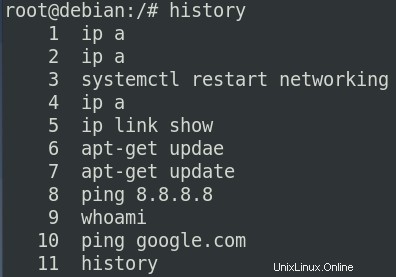
Per visualizzare un elenco delle ultime x numero di comandi che hai eseguito in precedenza, digita cronologia seguito da x:
$ history x
Ad esempio, per elencare gli ultimi 6 numero di comandi, sostituisci x con 6 nel comando precedente.
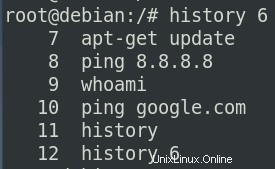
Per cercare un comando specifico nell'elenco della cronologia, utilizzare la seguente sintassi:
$ history | grep command
Ad esempio per cercare rete comando nell'elenco della cronologia, eseguire il seguente comando in Terminale:
$ history | grep network
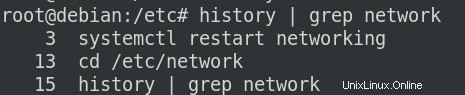
1. Visualizza l'elenco dei comandi più utilizzati
Abbiamo visto l'uso del comando cronologia. Ora useremo il comando cronologia per visualizzare i comandi più utilizzati in Terminale. Per farlo, esegui il seguente comando in un Terminale:
$ history | awk 'BEGIN {FS="[ \t]+|\\|"} {print $3}' | sort | uniq -c | sort -nr

Dall'output sopra, puoi vedere l'elenco della cronologia in cui sono presenti i comandi più recenti in alto e quelli meno utilizzati in basso dall'installazione del tuo sistema operativo. In base al risultato sopra, storia command è stato il comando più utilizzato ed è stato utilizzato 13 volte, il secondo comando è stato ip e il terzo era ping . Allo stesso modo, il comando meno utilizzato era systemctl , è stato utilizzato una sola volta.
2. Visualizza il numero specifico dei comandi più utilizzati
Possiamo anche visualizzare solo il numero specifico dei primi comandi più utilizzati. Per farlo, esegui il seguente comando in un Terminale.
$ history | awk 'BEGIN {FS="[ \t]+|\\|"} {print $3}' | sort | uniq -c | sort -nr | head -n x Ad esempio, per visualizzare solo i primi 4 comandi più utilizzati, sostituisci x con i 4 .

3. Visualizza l'elenco dei comandi più utilizzati in ordine inverso
È anche possibile visualizzare l'elenco della cronologia in ordine inverso, ovvero quello recente in basso e quelli precedenti in alto. Per farlo, usa lo stesso comando sopra ma senza usare r opzione per il secondo ordinamento come mostrato nel comando seguente.
$ history | awk 'BEGIN {FS="[ \t]+|\\|"} {print $3}' | sort | uniq -c | sort -n | head -n x Ora vedrai la cronologia in ordine inverso.

4. Visualizza l'elenco dei comandi più utilizzati per occorrenza
Per visualizzare l'elenco della cronologia dei soli comandi che si verificano una, due o un numero di volte specifico, utilizzare la seguente sintassi:
$ history | awk 'BEGIN {FS="[ \t]+|\\|"} {print $3}' | sort | uniq -c | sort -n | grep ' x ' Sostituisci x con qualsiasi numero desiderato.
Ad esempio, per visualizzare l'elenco dei comandi che si sono verificati solo due volte, sostituisci x con 2 nella sintassi sopra:
$ history | awk 'BEGIN {FS="[ \t]+|\\|"} {print $3}' | sort | uniq -c | sort -n | grep ' 2 '

Ecco alcune altre opzioni che puoi utilizzare con il comando cronologia:
5. Elimina una voce specifica dalla cronologia
Per eliminare una riga specifica dalla cronologia della shell, esegui il comando seguente.
$ history -d <line number>
Ad esempio, per eliminare il numero di riga 19 dall'elenco, sostituisci

Il comando precedente eliminerà la voce corrispondente al numero di riga 19 .
6. Esci senza salvare la cronologia
Se vuoi uscire dal Terminale senza salvare la cronologia, usa il comando seguente:
$ kill -9 $$
7. Cancella l'intera cronologia
Puoi persino cancellare l'intera cronologia per la sessione utente corrente. Usa il comando seguente per farlo:
$ history -c
Metodo 2 # Crea una funzione per visualizzare la statistica dei comandi
C'è un altro metodo che puoi usare per visualizzare l'elenco dei comandi più eseguiti nel Terminale. Per usarlo, esegui prima il seguente comando in Terminale per creare una funzione:
$ function zsh-stats() { fc -l 1 | awk '{CMD[$2]++;count++;}END { for (a in CMD)print CMD[a] " " CMD[a]/count*100 "% " a;}' | grep -v "./" | column -c3 -s " " -t | sort -nr | nl | head -n25; } Quindi esegui il seguente comando per chiamare questa funzione:
$ zsh-stats
Vedrai l'output simile a questo.
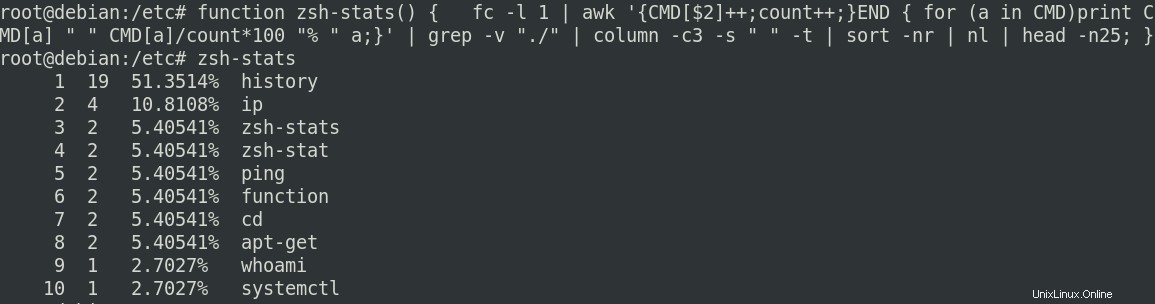
Nell'output sopra, puoi vedere le quattro colonne visualizzate come output del comando sopra. La prima colonna mostra il numero di indice, la seconda e la terza mostrano la frequenza e la percentuale di occorrenza dei comandi più utilizzati in modo corrispondente e l'ultima mostra il nome del comando.
Quindi è così che possiamo vedere i comandi Terminale più utilizzati nel nostro sistema operativo Debian 10. Abbiamo discusso sopra due metodi che sono il comando history e la funzione zsh-stats, puoi usare qualsiasi metodo secondo la tua convenienza. Tuttavia, va notato che entrambi i metodi precedenti mostrano la cronologia dei comandi solo per una sessione utente corrente.